电脑出现一个蓝色的框怎么取消 Win10图标蓝框如何去掉
更新时间:2023-12-11 15:41:03作者:yang
在使用Windows 10操作系统的过程中,有时我们会遇到一些令人困惑的问题,比如电脑屏幕上突然出现一个蓝色的框,让人不知所措,这种情况往往出现在Win10图标周围,给我们的操作带来了一些干扰。如何取消这个蓝色的框呢?在本文中我们将为大家介绍一些简单的方法,帮助您轻松去掉Win10图标上的蓝框,让您的电脑操作更加顺畅。
步骤如下:
1.我们先来看一下,在Windows10桌面上。选中一个图标后,出现了一个蓝色的方框,正常是没有这个边框的
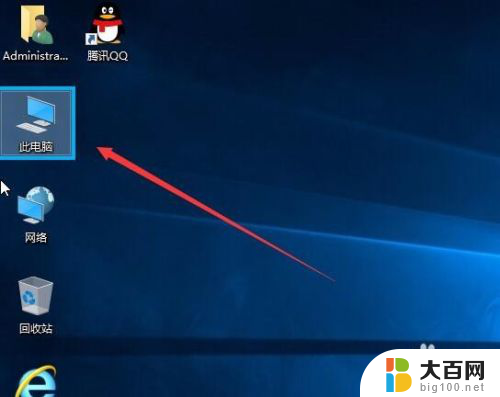
2.我们在Windows10系统桌面,依次点击“开始/Windows系统/控制面板”菜单项
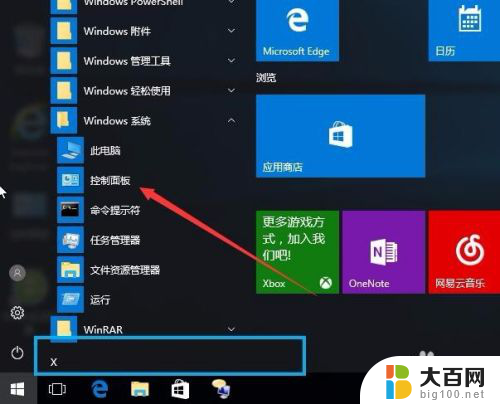
3.在打开的控制面板窗口中,点击“轻松使用”图标
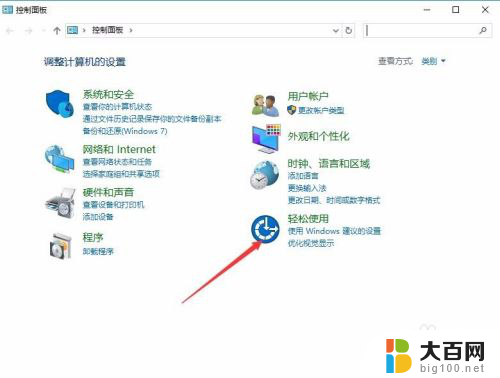
4.在打开的轻松使用窗口中,点击“轻松使用设置中心”快捷链接
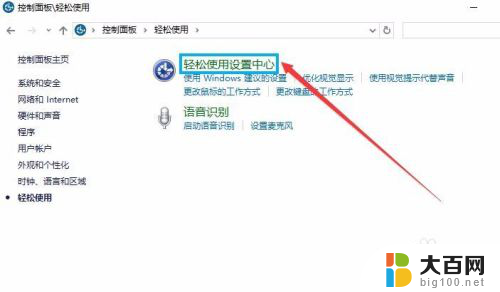
5.在打开的新窗口中,我们点击“使用设置显示的计算机”快捷链接
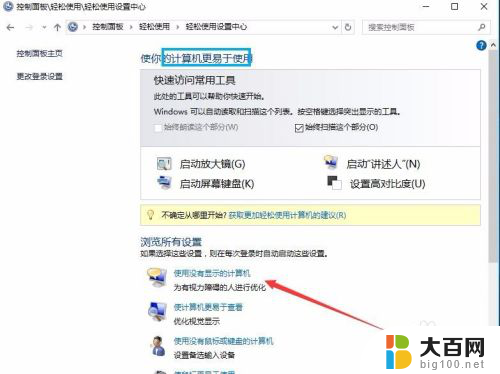
6.然后在打开的新窗口中,取消“启用讲述人”与“启用音频描述”两个复选框前的勾选。最后点击确定按钮,蓝色的边框消失了,系统恢复到原来的状态。
以上就是电脑出现一个蓝色的框怎么取消的全部内容,如果你也遇到了同样的情况,可以参照以上方法来处理,希望对大家有所帮助。
电脑出现一个蓝色的框怎么取消 Win10图标蓝框如何去掉相关教程
- 电脑桌面图标字体有阴影怎么去掉 如何取消Win10桌面图标阴影
- 如何去掉windows10开机密码 win10如何取消电脑的开机密码
- 蓝牙打开不显示蓝牙标志 Win10蓝牙图标消失怎么找回
- win10开机账户密码怎么取消 win10电脑怎么去掉开机密码
- 怎么隐藏电脑右下角图标 Win10右下角图标怎么去掉
- 鼠标左键点击桌面图标出来的是属性 Win10双击鼠标左键弹出属性对话框问题解决方法
- windows10锁屏密码怎么取消 Win10如何去掉锁屏密码
- win10去掉激活 win10如何取消激活状态
- win10桌面图标字体有阴影怎么去掉 Win10系统桌面图标文字阴影如何去除
- 电脑查找蓝牙设备 如何在Win10设置中允许蓝牙设备发现我的电脑上的蓝牙
- win10c盘分盘教程 windows10如何分区硬盘
- 怎么隐藏win10下面的任务栏 Win10任务栏如何隐藏
- win10系统文件搜索功能用不了 win10文件搜索功能无法打开怎么办
- win10dnf掉帧严重完美解决 win10玩地下城掉帧怎么解决
- windows10ie浏览器卸载 ie浏览器卸载教程
- windows10defender开启 win10怎么设置开机自动进入安全模式
win10系统教程推荐
- 1 windows10ie浏览器卸载 ie浏览器卸载教程
- 2 电脑设置 提升网速 win10 如何调整笔记本电脑的网络设置以提高网速
- 3 电脑屏幕调暗win10 电脑屏幕调亮调暗设置
- 4 window10怎么一键关机 笔记本怎么使用快捷键关机
- 5 win10笔记本怎么进去安全模式 win10开机进入安全模式步骤
- 6 win10系统怎么调竖屏 电脑屏幕怎么翻转
- 7 win10完全关闭安全中心卸载 win10安全中心卸载教程详解
- 8 win10电脑怎么查看磁盘容量 win10查看硬盘容量的快捷方法
- 9 怎么打开win10的更新 win10自动更新开启教程
- 10 win10怎么关闭桌面保护 电脑屏幕保护关闭指南